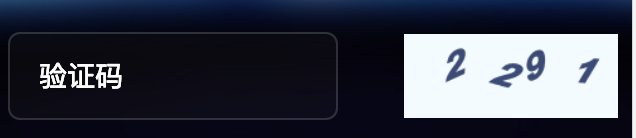技(jì )術文(wén)檔 2021年3月14日
首先了解一個方法:
使用(yòng)docker exec進入Docker容器
docker在1.3.X版本之後還提供了一個新(xīn)的命令exec用(yòng)于進入容器,這種方式相對更簡單一些,下面我們來看一下該命令的使用(yòng):
sudo docker exec --help
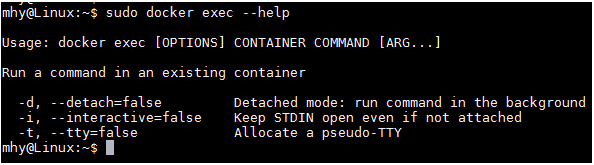
接下來我們使用(yòng)該命令進入一個已經在運行的容器
$ sudo docker ps $ sudo docker exec -it 775c7c9ee1e1 /bin/bash
查找 Docker Hub 上的 nginx 鏡像
runoob@runoob:~/nginx$ docker search nginx NAME DESCRIPTION STARS OFFICIAL AUTOMATED nginx Official build of Nginx. 3260 [OK] jwilder/nginx-proxy Automated Nginx reverse proxy for docker c... 674 [OK] richarvey/nginx-php-fpm Container running Nginx + PHP-FPM capable ... 207 [OK] million12/nginx-php Nginx + PHP-FPM 5.5, 5.6, 7.0 (NG), CentOS... 67 [OK] maxexcloo/nginx-php Docker framework container with Nginx and ... 57 [OK] webdevops/php-nginx Nginx with PHP-FPM 39 [OK] h3nrik/nginx-ldap NGINX web server with LDAP/AD, SSL and pro... 27 [OK] bitnami/nginx Bitnami nginx Docker Image 19 [OK] maxexcloo/nginx Docker framework container with Nginx inst... 7 [OK] ...
這裏我們拉取官方的鏡像
runoob@runoob:~/nginx$ docker pull nginx
等待下載完成後,我們就可(kě)以在本地鏡像列表裏查到 REPOSITORY 為(wèi) nginx 的鏡像。
runoob@runoob:~/nginx$ docker images nginx REPOSITORY TAG IMAGE ID CREATED SIZE nginx latest 555bbd91e13c 3 days ago 182.8 MB
創建并運行容器:
docker run --name mynginx -p 80:80 -v /var/www:/var/www -v /usr/local/nginx/conf/conf.d:/etc/nginx/conf.d -d nginx
注意:
-v 添加文(wén)件映射關系,這樣在宿主機上更改的文(wén)件可(kě)以直接映射到容器中(zhōng)。這裏的目錄根據自己實際情況進行映射。
創建并運行容器後,docker内的nginx即啓動成功,無需進入docker内部再次啓動nginx, 否則會提示80等端口被占用(yòng),因為(wèi)nginx已經啓動。
這時候便可(kě)以訪問nginx配置的域名(míng)驗證了。
我這裏映射的conf.d主要包含nginx的配置文(wén)件,php的配置信息為(wèi):

# php
server {
charset utf-8;
client_max_body_size 128M;
listen 80; ## listen for ipv4
#listen [::]:80 default_server ipv6only=on; ## listen for ipv6
server_name www.baidu.com;
root /var/www;
index index.php;
location / {
#-e表示隻要filename存在,則為(wèi)真
if (!-e $request_filename){
rewrite ^(.*)$ /index.php?s=$1 last;
break;
}
# Redirect everything that isn't a real file to index.php
try_files $uri $uri/ /index.php$is_args$args;
}
# uncomment to avoid processing of calls to non-existing static files by Yii
#location ~ \.(js|css|png|jpg|gif|swf|ico|pdf|mov|fla|zip|rar)$ {
# try_files $uri =404;
#}
#error_page 404 /404.html;
# deny accessing php files for the /assets directory
location ~ ^/assets/.*\.php$ {
deny all;
}
location ~ \.php$ {
include fastcgi_params;
fastcgi_param SCRIPT_FILENAME $document_root$fastcgi_script_name;
fastcgi_pass 172.17.0.3:9000;
#fastcgi_pass unix:/var/run/php5-fpm.sock;
try_files $uri =404;
}
location ~* /. {
deny all;
}
}

注意最後面的fastcgi_pass的ip地址,在php配置常見問題有(yǒu)詳細介紹。
查找Docker Hub上的php鏡像
runoob@runoob:~/php-fpm$ docker search php NAME DESCRIPTION STARS OFFICIAL AUTOMATED php While designed for web development, the PH... 1232 [OK] richarvey/nginx-php-fpm Container running Nginx + PHP-FPM capable ... 207 [OK] phpmyadmin/phpmyadmin A web interface for MySQL and MariaDB. 123 [OK] eboraas/apache-php PHP5 on Apache (with SSL support), built o... 69 [OK] php-zendserver Zend Server - the integrated PHP applicati... 69 [OK] million12/nginx-php Nginx + PHP-FPM 5.5, 5.6, 7.0 (NG), CentOS... 67 [OK] webdevops/php-nginx Nginx with PHP-FPM 39 [OK] webdevops/php-apache Apache with PHP-FPM (based on webdevops/php) 14 [OK] phpunit/phpunit PHPUnit is a programmer-oriented testing f... 14 [OK] tetraweb/php PHP 5.3, 5.4, 5.5, 5.6, 7.0 for CI and run... 12 [OK] webdevops/php PHP (FPM and CLI) service container 10 [OK] ...
這裏我們拉取官方的鏡像,标簽為(wèi)5.6-fpm
runoob@runoob:~/php-fpm$ docker pull php:5.6-fpm
等待下載完成後,我們就可(kě)以在本地鏡像列表裏查到REPOSITORY為(wèi)php,标簽為(wèi)5.6-fpm的鏡像。
runoob@runoob:~/php-fpm$ docker images REPOSITORY TAG IMAGE ID CREATED SIZE php 5.6-fpm 025041cd3aa5 6 days ago 456.3 MB
創建并運行php容器:
docker run -p 9000:9000 --name phpfpm -v /var/www:/var/www -d php:5.6-fpm
注意這裏一定要創建文(wén)件映射,或者php容器内有(yǒu)對應的php代碼。上一步nginx的文(wén)件映射,在這裏是找不到的。所以如果沒有(yǒu)文(wén)件映射,127.0.0.1:9000 在此容器内就找不到文(wén)件 。
啓動php容器後,如果訪問nginx為(wèi):502 Bad Gateway
嘗試以下方法:
查看php鏡像的ip地址
docker inspect --format='{{.NetworkSettings.IPAddress}}' phpfpm
如:192.168.4.202
那麽修改nginx的conf配置文(wén)件,使fastcgi_pass的值為(wèi) 192.168.4.202:9000
vim /docker/nginx/conf.d/default.conf
fastcgi_pass 192.168.4.202:9000;
重啓nginx容器後,就可(kě)以正常訪問。
查找Docker Hub上的mysql鏡像
runoob@runoob:/mysql$ docker search mysql NAME DESCRIPTION STARS OFFICIAL AUTOMATED mysql MySQL is a widely used, open-source relati... 2529 [OK] mysql/mysql-server Optimized MySQL Server Docker images. Crea... 161 [OK] centurylink/mysql Image containing mysql. Optimized to be li... 45 [OK] sameersbn/mysql 36 [OK] google/mysql MySQL server for Google Compute Engine 16 [OK] appcontainers/mysql Centos/Debian Based Customizable MySQL Con... 8 [OK] marvambass/mysql MySQL Server based on Ubuntu 14.04 6 [OK] drupaldocker/mysql MySQL for Drupal 2 [OK] azukiapp/mysql Docker image to run MySQL by Azuki - http:... 2 [OK] ...
這裏我們拉取官方的鏡像,标簽為(wèi)5.6
runoob@runoob:~/mysql$ docker pull mysql:5.6
等待下載完成後,我們就可(kě)以在本地鏡像列表裏查到REPOSITORY為(wèi)mysql,标簽為(wèi)5.6的鏡像。
runoob@runoob:~/mysql$ docker images |grep mysql mysql 5.6 2c0964ec182a 3 weeks ago 329 MB
創建并運行MySQL容器:
docker run -p 3306:3306 --name mysql -v /usr/local/mysql:/etc/mysql/sqlinit -e MYSQL_ROOT_PASSWORD=123456 -d mysql:5.6
這裏的文(wén)件映射主要目的是把宿主機的sql數據庫數據文(wén)件映射到docker mysql容器,方便導入,注意這裏mysql容器的目錄不能(néng)是已有(yǒu)的目錄,否則會覆蓋。
注意:
這裏創建容易已經有(yǒu)了my.cnf,無需自己添加。
使用(yòng)外部工(gōng)具(jù)navicat連接docker 内mysql
mysql的host 填寫docker内的IP,獲取方式為(wèi):
1 docker inspect --format='{{.NetworkSettings.IPAddress}}' mysql
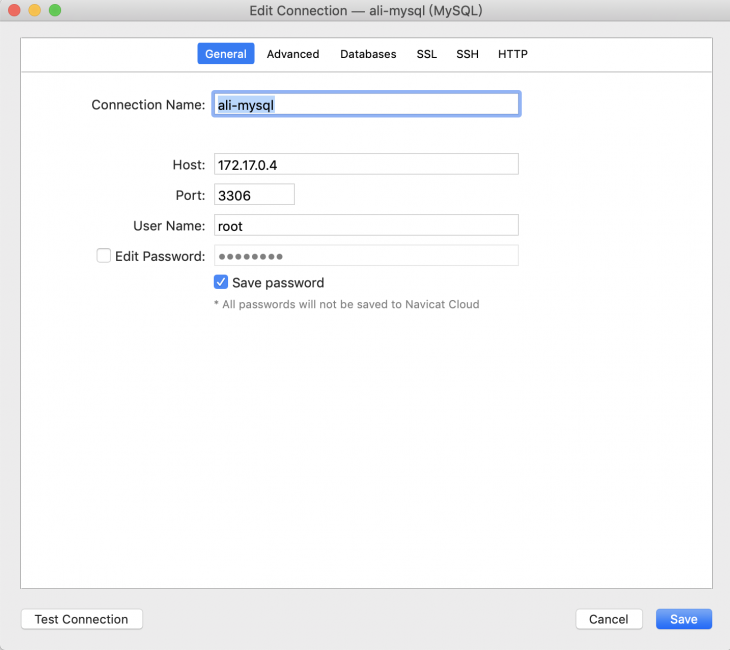
填寫ssh連接信息:
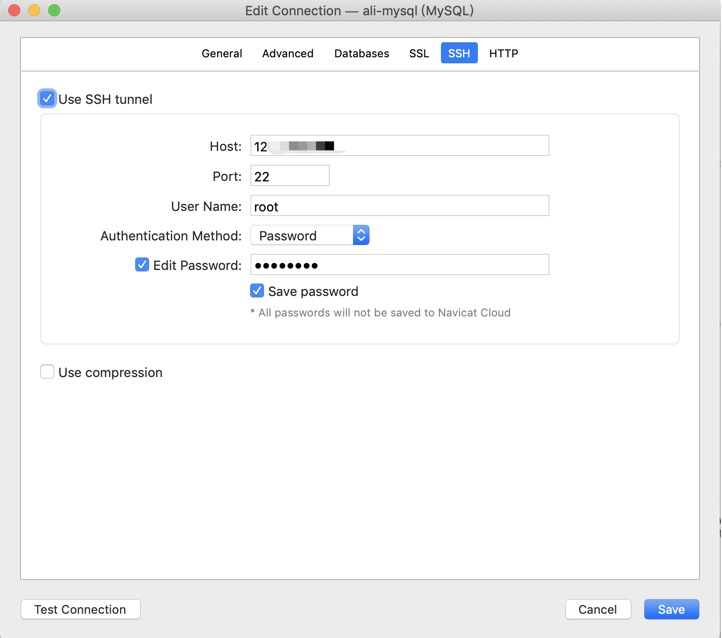
即可(kě)連接成功!
docker的容器啓動順序問題會導緻容器的IP地址不一緻,如果在連接數據庫和fastcgi處有(yǒu)用(yòng)到容器的IP,要注意容器的啓動順序。
重啓容器:docker restart 容器名(míng)/容器ID
關閉容器:docker stop xxx
開啓容器:docker start xxx
查看正在運行的容器:docker ps
查看所有(yǒu)容器(包括未運行的容器): docker ps -a
創建并運行容器: docker run
---------------------------------------
缺少pdo_mysql擴展,鏈接數據庫失敗
找到php.ini,docker中(zhōng)在/usr/local/etc/php中(zhōng),複制一份php.ini,增加 extension=pdo_mysql.so ,重啓phpfpm。
如果還不行,訪問phpinfo頁(yè)面,查看是否有(yǒu)pdo_mysql
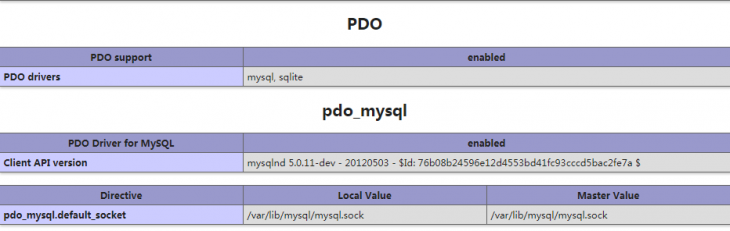
如果沒有(yǒu),說名(míng)擴展不存在,需要編譯。
編譯方法如下:
可(kě)以通過兩種方式實現
方式一(未驗證):
pecl pdo_msql
方式二(已驗證可(kě)行):
到docker的php容器中(zhōng),在php文(wén)件夾下:
docker-php-ext-install pdo pdo_mysql
如果報 /usr/local/bin/docker-php-ext-enable: cannot create /usr/local/etc/php/conf.d/docker-php-ext-pdo_mysql.ini: Directory nonexistent
解決方案:
直接在/usr/local/etc/php目錄下面新(xīn)建 conf.d目錄和對應的docker-php-ext-pdo_msql.ini文(wén)件
其中(zhōng)docker-php-ext-pdo_msql.ini的内容為(wèi):
extension=pdo_mysql.so
是因為(wèi)服務(wù)器緩存文(wén)件夾的操作(zuò)權限不夠,即Runtime沒有(yǒu)權限,把緩存文(wén)件全部删除,再給Runtime777權限就行了
sudo chmod 777 Runtime 或者直接對代碼庫最外層設置777權限
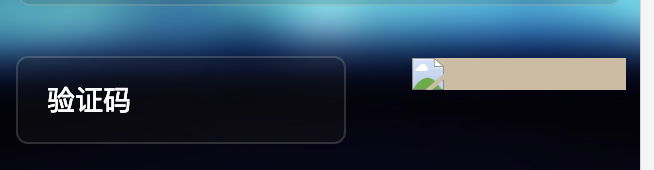
缺少gd擴展,安(ān)裝(zhuāng):
docker-php-ext-install gd
可(kě)能(néng)以下報錯:
If configure fails try --with-webp-dir=<DIR> If configure fails try --with-jpeg-dir=<DIR> configure: error: png.h not found.
安(ān)裝(zhuāng):
apt-get install libpng-dev libjpeg-dev
再次執行:
// 增加freetype配置
docker-php-ext-configure gd --enable-gd-native-ttf --with-freetype-dir=/usr/include/freetype2 --with-png-dir=/usr/include --with-jpeg-dir=/usr/include
// 安(ān)裝(zhuāng)
docker-php-ext-install gd
php.ini增加php_gd2.so
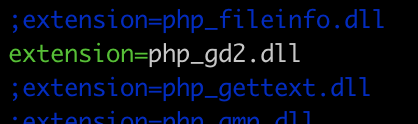
phpinfo中(zhōng)顯示gd庫
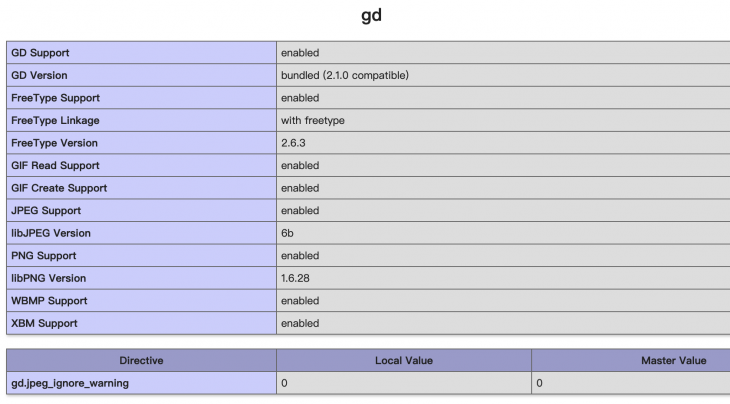
注意如果phpinfo的gd庫中(zhōng)沒有(yǒu)freetype的支持,驗證碼依然顯示不出來, 會報錯:
Call to undefined function Think\imagettftext()
如果gd庫中(zhōng)沒有(yǒu)freeType,則按照以下步驟進行:
docker-php-ext-configure gd --enable-gd-native-ttf --with-freetype-dir=/usr/include/freetype2 --with-png-dir=/usr/include 重新(xīn)編譯: docker-php-ext-install gd
如果報錯:
configure: error: freetype-config not found.
運行: apt-get -y install libfreetype6-dev ,然後再繼續運行上面的命令。
gd庫中(zhōng)有(yǒu)了freetype,則驗證碼顯示正常了: